Einstellungen für Nachzeichnen & Glätten
Sie können für die Erstellung einer Datei mit Umrissgrafiken die Erkennungsrate für Strichzeichnungen im Original ändern.
Nähere Informationen zu den Zusatzprodukten, die Sie zur Verwendung dieser Funktion benötigen, finden Sie im Abschnitt "Erforderliche Zusatzprodukte für die einzelnen Funktionen".
1.
Betätigen Sie die Taste  .
.
 .
.2.
Berühren Sie nacheinander die Tasten [Einstellungen Funktion] → [Allgemein] → [Datei generieren].
3.
Berühren Sie die Taste [Einstellungen Nachzeichnen & Glätten].
4.
Wählen Sie [Ein] für <Umriss Grafiken> → Legen Sie die Einstellungen für <Level Grafikerkennung> fest.
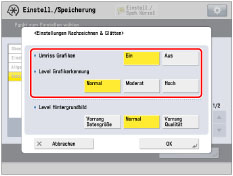
Die Einzelheiten für jede Einstellung entnehmen Sie der unten stehenden Tabelle. | |
<Level Grafikerkennung>: | |
[Normal]: | Es wird ein Standarderkennungslevel eingestellt. (Reduzierte Datenmenge.) |
[Moderat]: | Das Erkennungslevel und die Datenmenge liegen zwischen [Normal] und [Hoch]. |
[Hoch]: | Das höchste Erkennungslevel wird eingestellt. (Große Datenmenge.) |
HINWEIS |
Wenn Sie <Level Grafikerkennung> erhöhen, wird die Datenmenge ebenfalls erhöht. Sie sollten das Erkennungslevel zuerst auf [Normal] setzen und es dann, wenn die gewünschten Ergebnisse nicht erreicht werden, mit der Einstellung [Moderat] oder [Hoch]versuchen. |
Sie können die Einstellung für das Qualitätsniveau des Hintergrundbilds in <Level Hintergrundbild> festlegen.
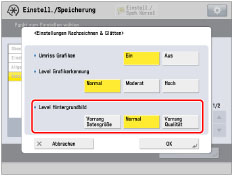
Die Einzelheiten für jede Einstellung entnehmen Sie der unten stehenden Tabelle. | |
<Level Hintergrundbild>: | |
[Vorrang Datengröße]: | Die Datenmenge ist gering, dafür ist allerdings die Bildqualität des Hintergrunds niedrig. |
[Normal]: | Die Datenmenge und die Bildqualität des Hintergrundbildes liegen zwischen [Vorrang Datengröße] und [Vorrang Qualität]. |
[Vorrang Qualität]: | Die Datenmenge ist hoch; dafür ist allerdings auch die Bildqualität des Hintergrundbildes hoch. |
Wählen Sie [Aus], wenn Sie die Funktion <Umriss Grafiken> nicht aktivieren möchten.
5.
Berühren Sie die Taste [OK].
HINWEIS |
Diese Einstellung wird beim Senden eines Fax- oder I-Faxdokuments deaktiviert. |